Windowsユーザーはデスクトップをカスタマイズすることを好みます。 OSには、ほとんどの変更がサードパーティのアプリを介して行われたとしても、一般に多くの変更の余地がありました。 Rainmeterは、ほとんどの人がシステムの動作を変換するために使用する人気のあるアプリの1つです。 Windows 10では、箱から出して、アクセントカラーを好きなものに変更できます。カーソルをそれに合わせたい場合は、非常に簡単です。
アクセントカラーをカーソルカラーに設定する
サードパーティでカーソルの色を変更できますアプリ。トリックは別のカーソルをインストールすることですが、この方法は非常に制限されています。カーソルテーマを検索する必要があり、OSのレイアウトの残りの部分とうまく調和する必要があります。
ウィンドウ10 1903では、カーソルの色を好きなものに変更できます。この機能を使用して、アクセントカラーをカーソルカラーとして設定できます。
アクセントカラーを見つける
設定アプリを開き、設定のパーソナライズグループ。 [色]タブを選択します。アクセントカラーは既に設定されているはずですが、変更する必要がある場合は、最初に設定してください。次に必要なのは、アクセントカラーのカラーコードです。
カラーパレットの下部にある[カスタムカラー]ボタンをクリックします。

開いたウィンドウで、カラーピッカーの下の[詳細]ボタンをクリックすると、アクセントカラーの16進コードが表示されます。それをクリップボードにコピーします。
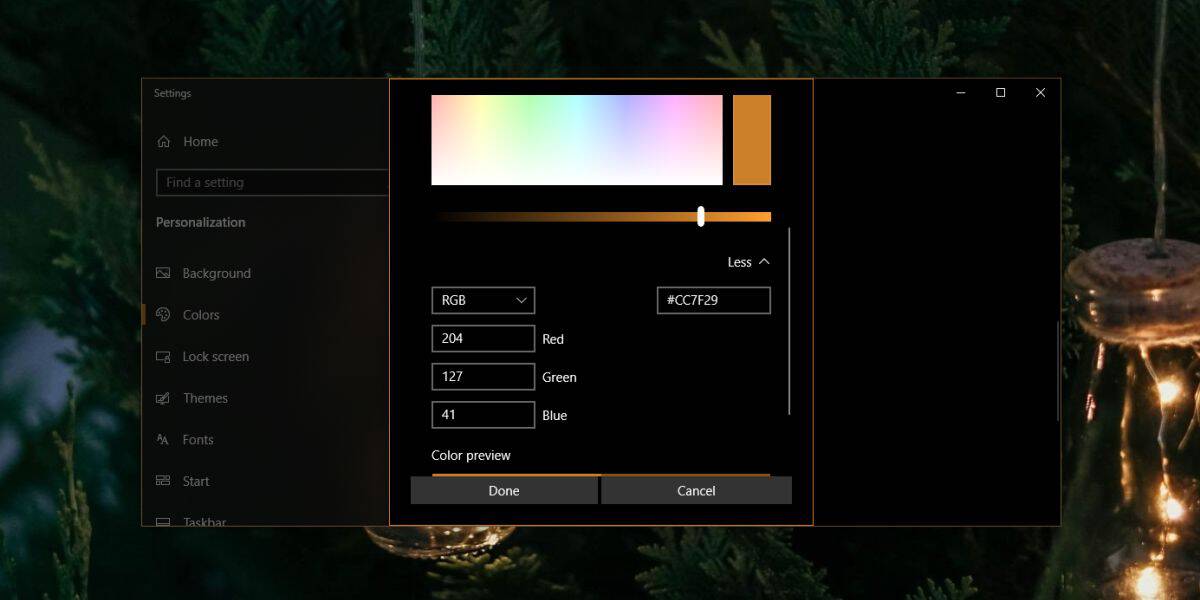
カーソルの色を設定する
設定アプリで、簡単操作に移動します設定のグループ。 [カーソルとポインター]タブを選択します。 [カーソルとポインター]タブで、カラーホイールの付いたマウスカーソルボタンを選択します。次に、[推奨されるポインターの色]の下の[カスタムポインターの色を選択]オプションをクリックします。
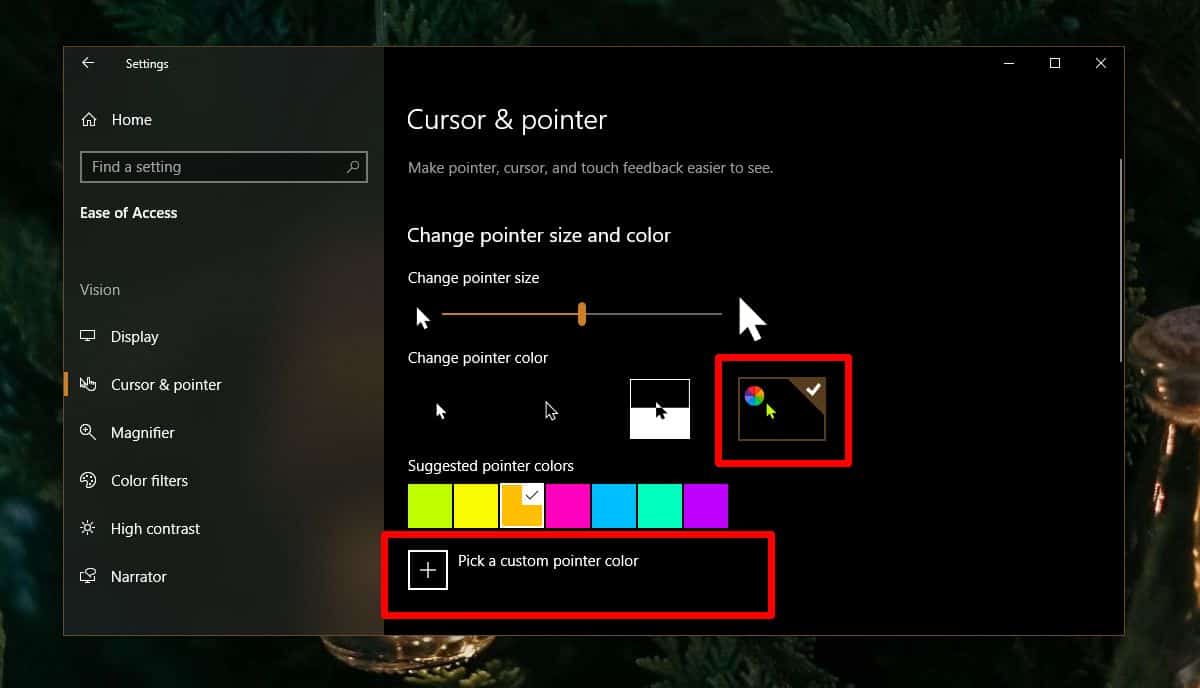
開いたウィンドウで、カラーピッカーの下にある[その他]をクリックし、前に[色]タブからコピーしたHEXコードを入力します。
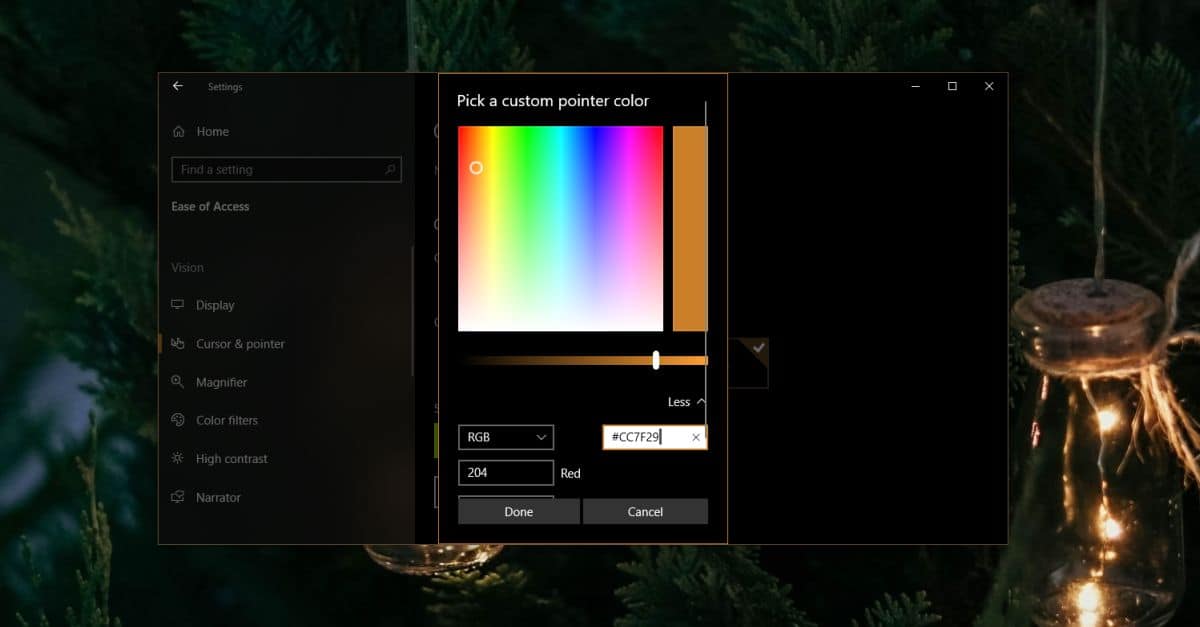
[完了]をクリックすると、色が更新されて一致しますアクセントカラー。アクセントの色が変わるたびにカーソルの色を手動で変更する必要があるため、このトリックは少し不器用です。カーソルの色を自動的に変更する方法はありません。ただし、これはWindows 10のネイティブ機能であるため、問題なく機能します。
カーソルのアイデアが好きなら別の色ですが、アクセントの色がそれに合うとは思わないので、いつでも別の色を使用できます。カーソルの周囲に(選択した色に応じて)黒または白のアウトラインが表示され、見やすくなります。













コメント